Tutorial
1.Instalamos conky
En terminal
sudo apt-get install conky-all
sudo a-get install lua5.22.Bajamos conky colors
Enlace3.Compilamos coky colors
Se nos va a descargar un comprimido zip,le damos clic derecho y extraer aqui saldrá una carpeta,entramos a ella
Tenemos que entrar en modo terminal
Por ejemplo
cd Descargas/conky-colorsSi no quieren complicarse para darse locación en esta carpeta vean este tutorial
TutorialBien ya en esa locación con terminal tecleamos
make
sudo make install
Eso es todo con eso se instala conky colors
4.Crear configuración
Bueno en la pagina de arriba donde descargaron el .zip nos da unas configuraciones y son las que yo les mostrare
En Terminal
conky-colors --cpu=2 --calendar --photord --clementine=cd --hd=default --network --theme=wise
conky-colors --sls --weather=brxx0043 --theme=orange
conky-colors --cairo --cpu=2 --clock=cairo --network --theme=blue
conky-colors --ring --network --theme=red
conky-colors --slim --w=1440 --h=900 --theme=white --weather=brxx0043
conky-colors --board --w=1440 --h=900 --theme=cyan
(Son las del pantallaso)
En terminal
conky -c /home/$LOGNAME/.conkycolors/conkyrc
Bueno las combinaciones la pueden ver ustedes mismo tecleando
conky-colors
Lo único que les digo como ejemplo seria para poder el idioma en español y poner el calendario seria:
cony-colors --lang=es --calendar
Luego si quieren checar el manual de conky poco a poco sin verlo en la terminal y ir haciendo las contaminaciones les recomiendo este pipe
En terminal
conky-colors >> ~/Manual-conky-colors.txt
Luego en su carpeta personal se creara un documento llamado Manual-conky-colors.txt,lo abren con editor de textos y también un documento nuevo y pueden probar las combinaciones
5.Que inicien con el equipo en el login
Bueno en la pagina de arriba también dice como hacer que inicie con el equipo,pero yo lo hago de esta manera(con bash)
En terminal
echo '#!/bin/bash' >> ~/startconcolors && echo "sleep 10;" >> ~/startconcolors && echo "conky -c /home/$LOGNAME/.conkycolors/conkyrc" >> ~/startconcolors && echo "exit 0;" >> ~/startconcolors && chmod +x ~/startconcolorsLuego en el engrane(o no se que sea) de arriba del lado derecho de unity
Aplicaciones al inicio
Y añadir
Les quedaría asi:
En Nombre: Iniciar conky(o lo que quieran)
En comando:/home/tu_usuario/startconcolors(o en examinar buscar concolors en tu home)
En comentario: Lo que quieras
Y añadir
Eso es todo ya listo tu pc con Conky-colors
Si te sirvió compártelo con google aya abajo


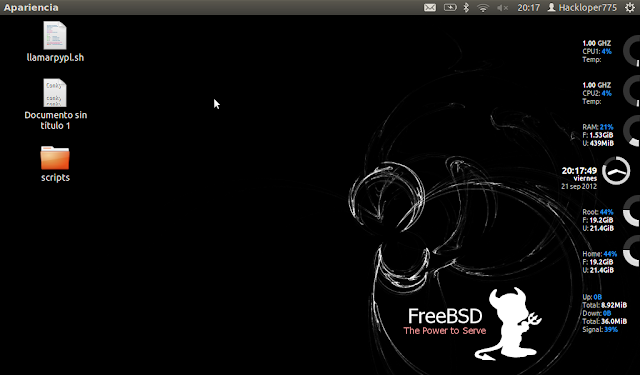














Q tal, yo tengo instalado el conky lua (segui el tutorial de esta pagina), si me podrias decir como deshabilitarlo porfa?
ResponderBorrarBueno para desabilitarlo has lo siguiente
ResponderBorrarEn terminal
top | grep conky
Te dará un proceso (a la izquierda) por ejemplo ami me dio 2837
Luego matas el proceso
kill 2837
Después borras el script que lo iniciaba al inicio
rm ~/startconky.sh
Y sigues este tutorial, también en el ultimo paso que dice
"Aplicaciones al inicio" en la parte 5 de este tutorial
Quitas el que iniciaba script que iniciaba conky lua,que creamos en el otro tutorial
Saludos
como me salgo de la terminal cuando estoy editando el contenido del conky?
ResponderBorrar"Lo único que les digo como ejemplo seria para poder el idioma en español y poner el calendario seria:
cony-colors --lang=es --calendar
Luego si quieren checar el manual de conky poco a poco sin verlo en la terminal y ir haciendo las contaminaciones les recomiendo este pipe
En terminal
conky-colors >> ~/Manual-conky-colors.txt
Luego en su carpeta personal se creara un documento llamado Manual-conky-colors.txt,lo abren con editor de textos y también un documento nuevo y pueden probar las combinaciones
5.Que inicien con el equipo en el login
Bueno en la pagina de arriba también dice como hacer que inicie con el equipo,pero yo lo hago de esta manera(con bash)
En terminal
echo '#!/bin/bash' >> ~/startconcolors && echo "sleep 10;" >> ~/startconcolors && echo "conky -c /home/$LOGNAME/.conkycolors/conkyrc" >> ~/startconcolors && echo "exit 0;" >> ~/startconcolors && chmod +x ~/startconcolors"
como me salgo de la terminal para no perder los datos editados segun ese paso ?
Solo escribes exit
BorrarPara editar lo puedes hacer nuevamente con escribir esto en la terminal:
gedit ~/startconcolors &
Y editas.Saludos